Unidade de CD/DVD ausente no Windows?
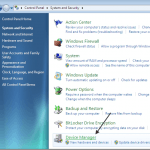
- 730
- 21
- Enrique Crist
Recentemente, encontrei um problema em que minha unidade de DVD no Windows estava faltando na lista de dispositivos no meu computador. Estava lá antes, mas simplesmente desapareceu! Depois de fazer algumas pesquisas, encontrei algumas soluções que funcionavam.
Infelizmente, as soluções são diferentes, dependendo do sistema operacional que você está executando: XP, Vista ou Windows 7/8/10. Vou tentar listar o maior número possível de correções para esse problema e qual o sistema operacional também se aplica.
ÍndiceReinstale os motoristas
Muitas vezes, você pode ver uma mensagem como esta no gerenciador de dispositivos sobre sua unidade de CD/DVD:
O Windows não pode carregar o driver do dispositivo para este hardware. O motorista pode ser corrompido ou ausente. (Código 39)
Você pode reinstalar os drivers da unidade de CD/DVD indo para iniciar, painel de controle, sistema e segurança, sistema e depois clicar no gerenciador de dispositivos.
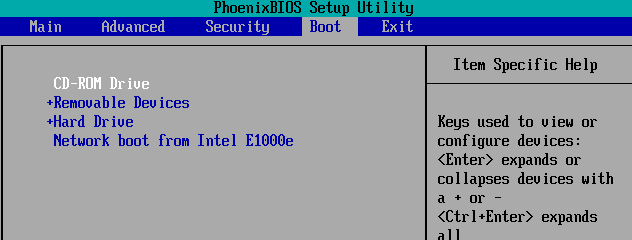
Filtros superiores/problema de filtros inferiores
Se o seu computador Windows XP ou Windows Vista não conseguir reconhecer a unidade de CD/DVD, você poderá ter um problema clássico que provavelmente não aparecerá em nenhum computador que tenha as atualizações mais recentes do Windows aplicadas a ele.
Você precisa editar duas entradas de registro para corrigir o problema no Windows XP e Vista. Você pode fazer isso manualmente ou pode baixar a correção da Microsoft aqui:
http: // suporte.Microsoft.com/mats/cd_dvd_drive_problems/en-us
Se você quiser fazer isso manualmente, vá para Regedit e navegue para esta entrada:
Hkey_local_machine \ System \ currentControlset \ Control \ class \ 4d36e965-e325-11CE-BFC1-08002BE10318
No painel direito, você deve ver Filtros superiores e Filtros mais baixos. Exclua ambos e reinicie o computador.
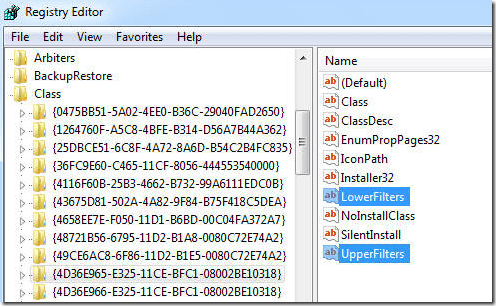
Execute hardware e dispositivos solucionador de problemas
Se você está tendo o problema no Windows 7, pode tentar executar o hardware e os dispositivos solucionando um problema. Isso vai diagnosticar e tentar remediar automaticamente o problema.
Observe que isso provavelmente funcionará apenas se você puder ver a unidade de CD/DVD no BIOS e no gerenciador de dispositivos, mas não em nenhum outro lugar no Windows. Se você não vê isso nesses dois lugares, você tem um hardware ou problema de conexão.
Você pode executar o solucionador de problemas indo para começar, controlar o painel e depois pesquisar solucionador de problemas Na caixa de pesquisa. Clique em Solução de problemas. Finalmente, em hardware e som, clique Configure um dispositivo.
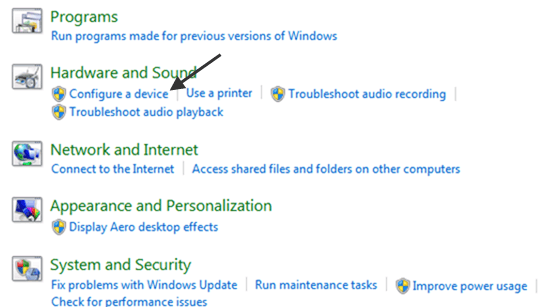
Clique em Avançar e o Windows detectará problemas e tentará corrigi -los automaticamente.
Edição de registro
Se nada disso funcionar, você pode tentar editar uma chave de registro que possa ter sido excluído ou corrompido. Abra um prompt de comando de administrador e copie e cole o seguinte:
Reg.EXE ADD "HKLM \ System \ CurrentControlSet \ Services \ Atapi \ Controller0" /F /V EnumDevice1 /T Reg_dword /D 0x00000001
Reinicie o computador e veja se a unidade agora é reconhecida.
Letra de unidade
Você também deve garantir que a unidade tenha uma letra de unidade atribuída a ela e que a carta ainda não seja tomada por outro dispositivo. Leia meu post anterior sobre como alterar as letras de acionamento no Windows para ver se a letra da unidade está fazendo com que a unidade agora apareça.
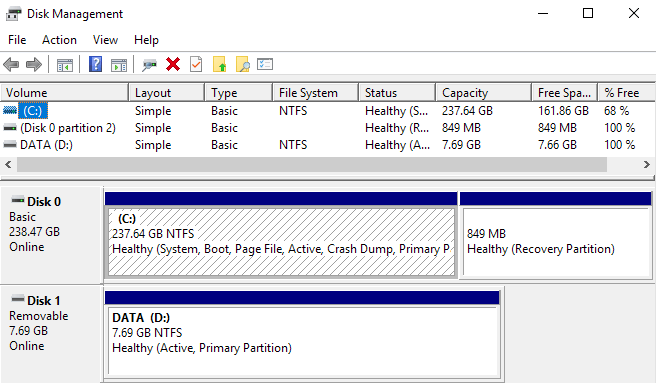
Restauração do sistema
Se você ainda está tendo problemas e sua unidade estava aparecendo mais cedo, mas agora se foi, você pode tentar realizar uma restauração do sistema para uma época em que a unidade estava funcionando corretamente.
Às vezes, é instalado um novo software que pode corromper seu sistema para que ele não reconheça mais sua unidade de CD/DVD.
Se isso não funcionar, tente conectar a unidade a outro computador e ver se ele aparece lá. Você pode determinar rapidamente se é um problema com o hardware ou com o sistema operacional Windows. Boa sorte!

